1、重新进行页面设置可以缩小文件
每当文档编辑完成后,在保存之前,都重新点击“文件”菜单,选“页面设置”打开对话框,鼠标任意点击其中的“纸张大小”或“页边距”等标签(无需改动原来的设置),按(确定)按钮即可,最后再保存文档。你会发现,文档变小许多。
2、多次编辑Word文档会增加文件大小
Word文档经过多次编辑,其存盘后的文件迅速膨胀。笔者曾在含有数个图片的Word文档中,编辑了十多次图片后,文件大小由原来的160多KB涨到1.5MB,后来将该文件拷贝到新建文档中存盘,文件长度不过170KB。所以,当一篇文档经过反复编辑并已定稿后,就应将文档内容复制到新建文档中。
去除Word中文字下方波浪线的方法
去除Word中文字下方波浪线的方法 一.Word文档中绿色波浪线怎么去除? 工具--选项--拼写和语法 取消勾选"键入时标记语法错误" ,去掉"隐藏语法错误"前的勾,就能不显示绿色的波浪线! 在Word中录入中.英文,有时会出现一些红色或绿色的波浪线,这种波浪线并不影响文字录入,也不会打印出来,那它们到底起什么作用呢? 这是Word的"拼写和语法检查"功能,用户在录入字词或编辑时Word会自动检查你的文档,红色的波浪线表示拼写问题,绿色的波浪线表
3、插入不同格式的图片会严重影响文件大小
在插入图片之前,首先应对图片格式进行处理。图1是同一幅图片以各种不同格式保存的文件大小,从图中不难看出,插入JPG格式的文件较理想。对那些本身颜色不多的图片,可以用较少的颜色保存,这样也会减少存储空间。有趣的是,在Word文档中缩放图片对文件大小无影响。另外,Word对插入的图片也会进行适当处理,如一幅3.5MB的BMP图片插入Word文档后存盘,其大小为1.52MB,480KB的GIF图片插入Word文档后其大小为460KB。
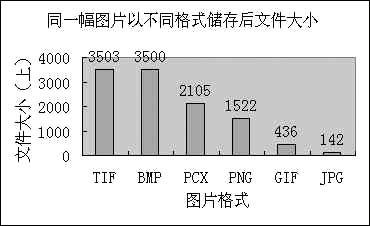
4、设置文档格式会影响文件大小
在文档中设置各种字号和字体也会影响文件大小,笔者对长度为78KB的文档做单一字号、单一字体、单一颜色的测试,它们对文件长度的影响如图2所示。显然,如果设置多种字体、字号、颜色,影响更大。因而在文字格式设置上不必过多渲染。
教你怎么保护你的WORD文档不被复制
教你怎么保护你的WORD文档不被复制 1. 启动Word,打开要保护的文档; 打开要处理的文档 2. 点击"审阅"窗格→"保护"→"限制编辑"; 进入"限制编辑"面板 3. 在右侧弹出面板中,勾选第2项"编辑限制",然后在下拉菜单里选择"填写窗体",最后点击"是,启动强制保护"开启保护; 开启保护 4. 启动启动后会首先要求你设置一个密码,用于后期自己想编辑时解除保护


